Liferea est un lecteur de flux RSS pour le bureau Linux, mais il y a de fortes chances que vous le sachiez déjà.
"A l'ère des services en ligne comme Feedly, Liferea peut-il encore rivaliser ?"
Le lecteur de flux, qui existe depuis 2003, figure régulièrement dans les listes des meilleures applications de lecture de flux open source pour Linux.
En fait, Liferea est souvent le choix recommandé pour tous ceux qui cherchent à lire les flux RSS sur le bureau Linux. Il est fiable, hautement configurable et "fonctionne tout simplement". Il est également largement compatible avec différents formats de flux (y compris RSS, Atom et OMPL).
Alors que Liferea a récemment lancé sa première mise à jour majeure en un an, j'ai décidé qu'il était temps de vérifier l'application pour voir si, à une ère de services de lecture de flux en ligne visuellement riches comme Feedly et NewsBlur, Liferea peut toujours rivaliser.
Lecteur de flux Liferea pour Linux
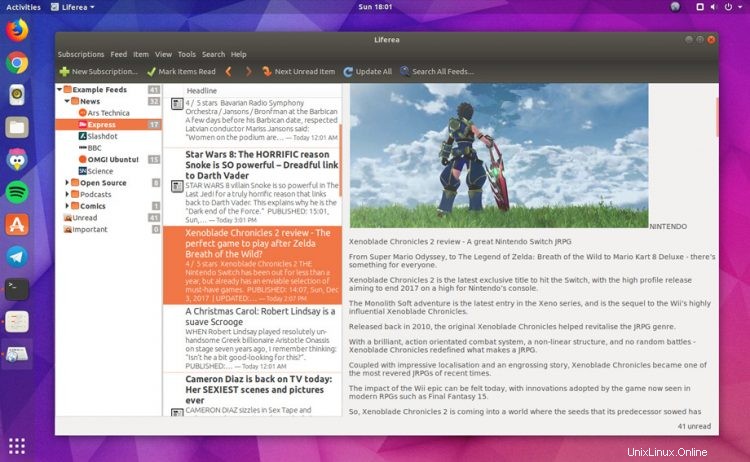
Liferea (un nom issu de la fusion de Li nux, Fe ed, et Rea der) est une application que nous, les anciens, pourrions appeler un agrégateur :c'est une application qui peut afficher des flux provenant de plusieurs sources différentes les uns à côté des autres dans une seule application
L'application a toujours été assez simple pour nous, utilisant une mise en page calquée sur Evolution, Thunderbird et d'autres clients de messagerie à panneau horizontal d'antan.
Pour sa dernière version, il essaie quelque chose de différent Liferea utilise désormais la "mise en page large" par défaut , offrant trois colonnes verticales comme le font les applications de lecture de flux modernes sur macOS et Windows.
La nouvelle mise en page me rappelle Lightread, un lecteur RSS de bureau pour (aujourd'hui disparu) Google Reader :
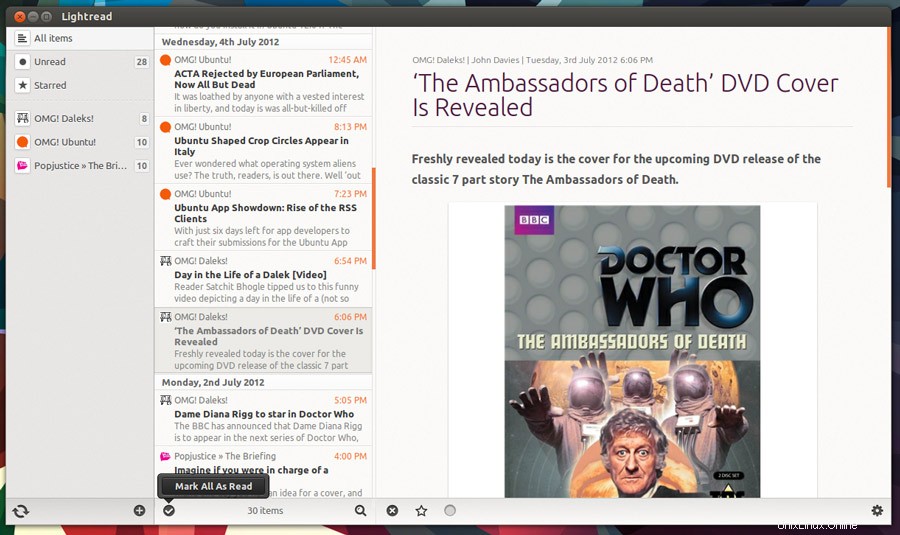
Si vous n'êtes pas fan de la nouvelle mise en page, vous pouvez revenir à l'ancienne mise en page (illustrée ci-dessous) à l'aide du menu "Affichage". D'autres mises en page sont également disponibles ici.
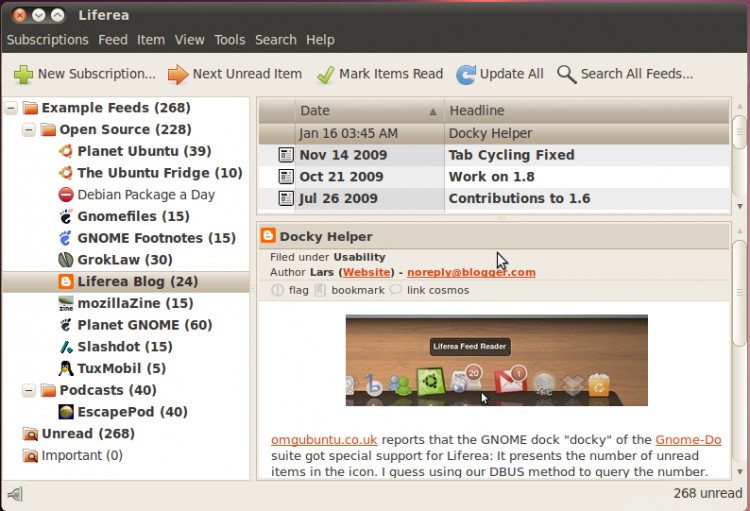
Pour une lecture de flux basique et sans fioritures, Liferea est à peu près bon sous Linux. Vous n'avez pas besoin de vous inscrire ou de créer un compte cloud quelque part pour l'utiliser; ouvrez simplement l'application, ajoutez un abonnement à un flux (il contient même des suggestions de flux basées sur des mots clés) et c'est parti.
Mais que se passe-t-il si, comme moi, vous lisez vos flux RSS sur plusieurs appareils, en utilisant un service tiers comme Feedly pour tout synchroniser ?
Eh bien, Liferea prend en charge un certain nombre de services de lecteur de flux tiers, y compris InoReader , L'ancien lecteur et TinyTinyRSS. Cela permet de synchroniser vos éléments lus et non lus entre les appareils, pendant que vous naviguez.
Malheureusement, Liferea ne prend pas en charge Feedly, qui est le service d'agrégation de flux que j'utilise. En tant que tel, je n'ai pas pu tester le fonctionnement de la fonction de synchronisation sur tous les appareils. Cela signifie également que je ne peux pas faire de Liferea mon lecteur RSS à plein temps.
Ça vaut la peine d'essayer ? Absolument
Liferea possède des fonctionnalités vraiment intéressantes que les applications concurrentes n'ont pas, telles que la possibilité de masquer les éléments/flux lus, la prise en charge des dossiers de "recherche" qui regroupent les publications contenant un mot-clé et la possibilité de "récupérer" le contenu HTML5/AMP pour les flux qui le prennent en charge (cliquez avec le bouton droit sur un flux pour voir toutes les options disponibles).
Il y a aussi quelques tours manqués. Il n'y a pas de compte non lu sur l'élément de dock Ubuntu ou l'applet de la barre d'état système ; certains menus sont peu maniables et de nombreux paramètres pourraient être mieux formulés.
Ce serait bien si le navigateur Web intégré utilisait un agent utilisateur mobile afin qu'il affiche une version plus légère d'une page d'article (si possible), et apporter quelques améliorations CSS au style du contenu du flux contribuerait grandement à améliorer la lisibilité.
Les autres fonctionnalités de Liferea incluent :
- Lire des articles hors ligne
- Se synchronise avec InoReader, Reedah, The Old Reader et TinyTinyRSS
- Navigateur Web à onglets intégré
- Peut récupérer le contenu complet du flux via HTML5/AMP (opt-in)
- Préférence "Ne pas suivre"
- Paramètres étendus
- Préférences de flux
La dernière version stable de cette application de lecture de flux améliore encore l'ensemble des fonctionnalités de base, corrige quelques bugs gênants et, comme mentionné précédemment, fait de la "vue large" la vue par défaut.
Vous pouvez installer Liferea sur Ubuntu à partir du logiciel Ubuntu. Mais pour installer la dernière version vous devrez d'abord ajouter un PPA à vos sources de logiciels.
Installer Liferea à partir de PPA
La plupart des distributions Linux contiennent des versions plus anciennes de Liferea dans leurs dépôts, Ubuntu inclus.
Bien qu'aucun PPA Liferea officiel ne soit disponible, une archive communautaire maintenue par PandaJim (qui gère également les PPA pour plusieurs autres applications Linux, y compris Corebird) l'est.
Son Liferea PPA fournit des versions pour Ubuntu 14.04 LTS, Ubuntu 16.04 LTS et la toute dernière version. Pour ajouter le PPA, ouvrez une nouvelle fenêtre de terminal et exécutez :
sudo add-apt-repository ppa:ubuntuhandbook1/apps
Suivi de cette commande
sudo apt update && sudo apt install liferea
Une fois installé, vous pouvez continuer et lancer l'application à partir du menu Unity Dash/Applications Overview/MATE, etc.
Dites-nous ce que vous en pensez !
Si vous essayez Liferea, faites savoir aux autres lecteurs ce que vous aimez / n'aimez pas à ce sujet dans les commentaires. N'oubliez pas que Liferea est un logiciel open source, donc si vous avez les compétences, vous pouvez vous impliquer dans son développement en signalant des bogues, en piratant des fonctionnalités et en soumettant des modifications.